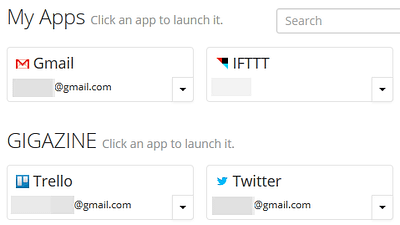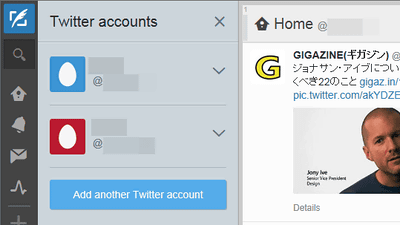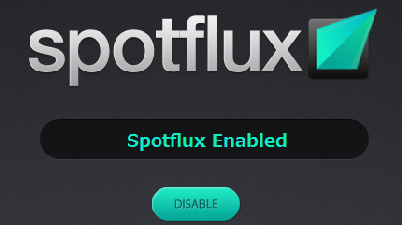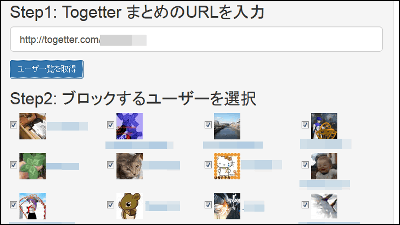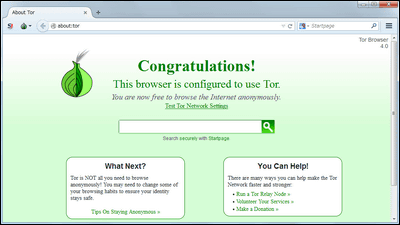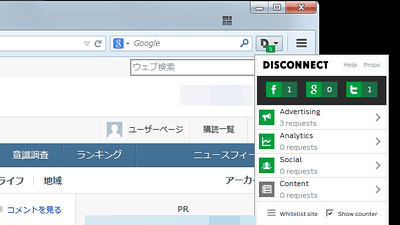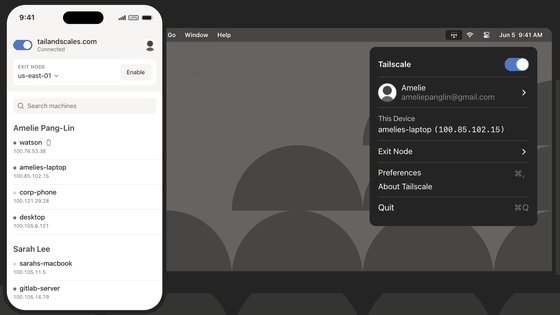Chrome・Firefoxでアクセス規制されているサイトに安全に接続できるようになる「uProxy」
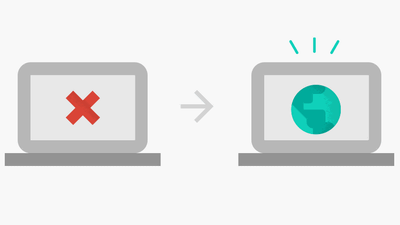
Googleの「行動するシンクタンク」ことGoogle IdeasとBrave New Softwareの出資を受け、ワシントン大学が開発を進めているブラウザ拡張機能が「uProxy」です。uProxyは、友人などとインターネット接続経路をシェアすることで、本当ならアクセスを規制やフィルタリングでみられなくなっているサイトへのアクセスを可能にしたり、トラフィックの監視を困難にするという、プロキシサービスの一種。アルファ版のサービスがスタートしたのでさっそく使ってみました。
uProxy.org
https://www.uproxy.org/
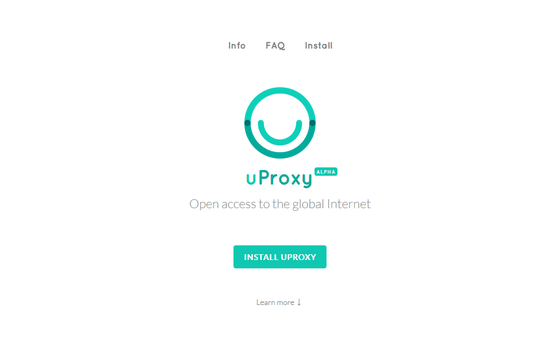
uProxyは、GoogleかFacebookのアカウントを経由して同じuProxyを使っている人物を見つけ、接続経路をシェアする仕組みになっています。機能を利用するためには、Google ChromeかFirefoxに拡張機能・アドオンをインストールする必要があります。
◆Google ChromeでuProxyを使ってみた
uProxyのトップページに行き、「INSTALL UPROXY」をクリック。

するとこんな画面に移動します。Google Chromeではブラウザ拡張を2つインストールする必要があるので、まずは「INSTALL PART 1」をクリック。
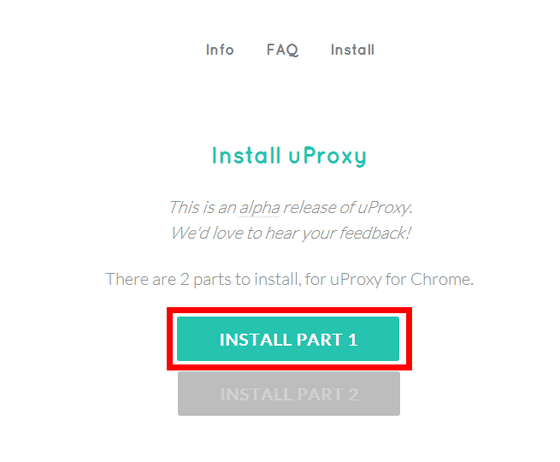
ブラウザ画面の中央上部にこんな表示が出てくるので「追加」をクリック。
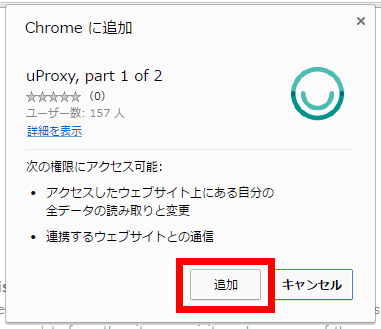
ブラウザ画面右上にuProxyのアイコンが追加されます。
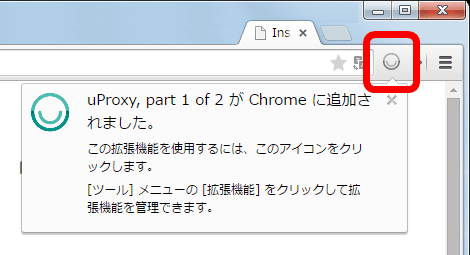
再びuProxyのページに戻って「INSTALL PART 2」をクリック。
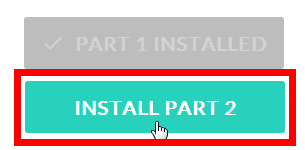
こちらも「追加」します。
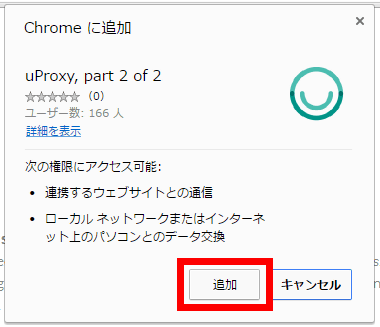
すると、今度はアプリランチャー内にuProxyアイコンが追加されました。
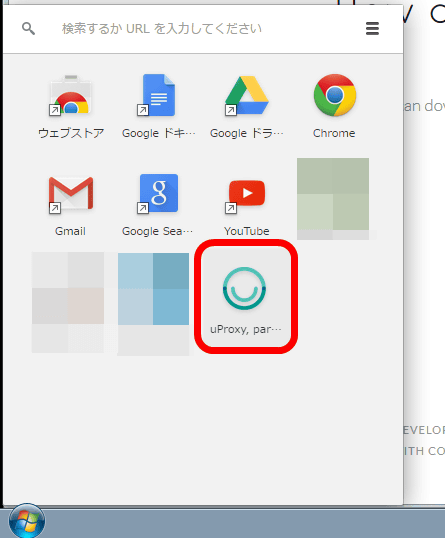
ブラウザ画面右上のブラウザ拡張アイコン、もしくはアプリランチャー内のuProxyアイコンをクリックすると、こんな画面が開くので「NEXT」をクリック。
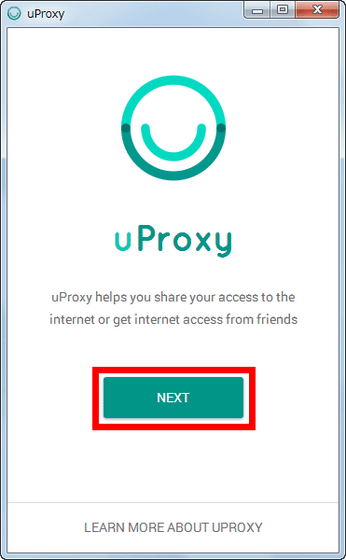
uProxyではGoogleもしくはFacebookアカウントで友達となっている人の中から、自分と同じくuProxyを使用しているユーザーを探し、ユーザー間でインターネット接続経路をシェアすることでセキュア(安全)な接続を確保します。そのため、利用時はGoogle・Facebookのいずれかのアカウントでログインする必要アリ。今回はGoogleアカウントでログインしてみることにしました。
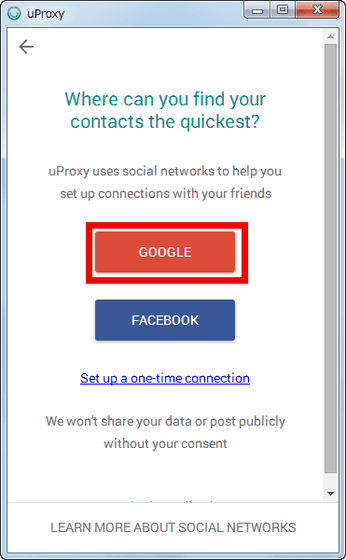
既にログインしている場合はアカウントを選択、他のアカウントを使用する場合は「アカウントを追加」をクリックしてアカウント情報を入力すればOK。
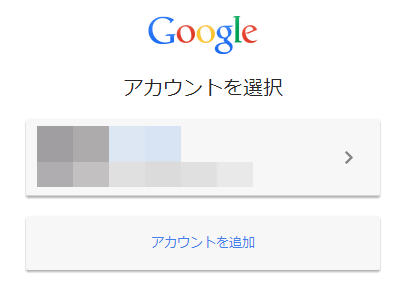
すると連携認証画面になるので、「承認する」をクリック。
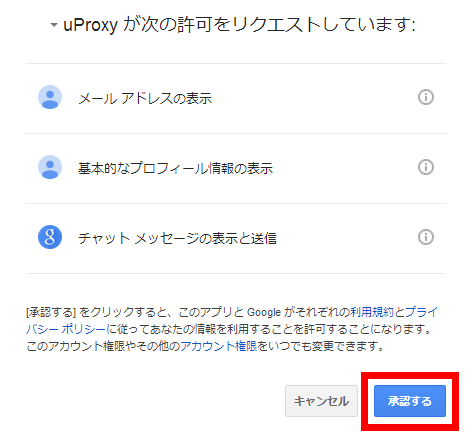
これでようやくuProxyの専用画面が開きます。「NO THANKS」をクリック。
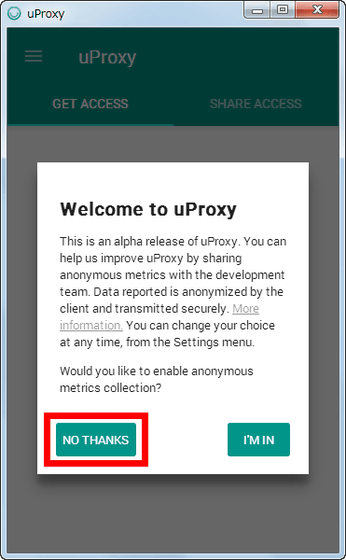
「DONE」をクリック。
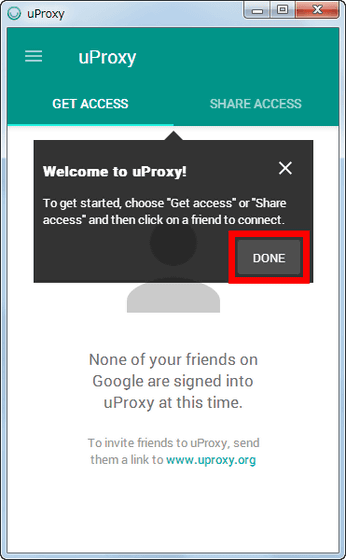
そして現れたこの画面がuProxyの設定画面。選択したアカウントで友達となっている人たちが誰もuProxyを使用していない場合、画面は以下のような表示になります。
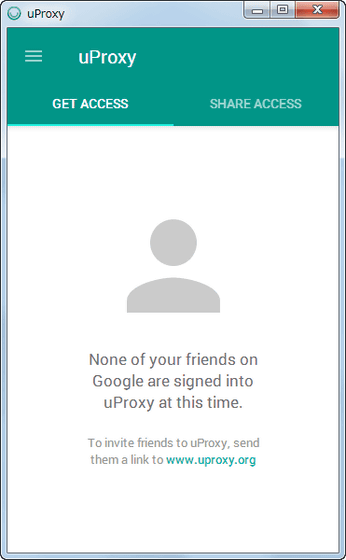
友達がuProxyを使用している場合は、赤枠部分に友達のアカウントが表示されるわけです。
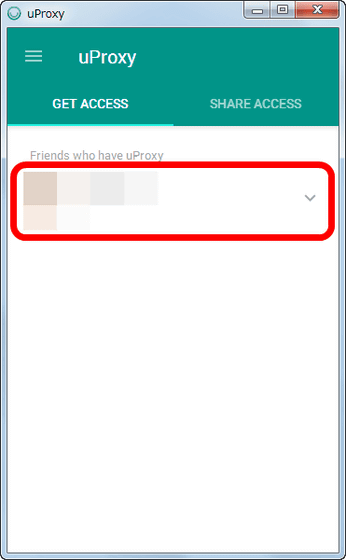
自身がセキュアなアクセスを確保したい場合は、画面上部の「GET ACCESS」から友達アカウントの横にあるアイコンをクリックし、「ASK FOR ACCESS」をクリック。
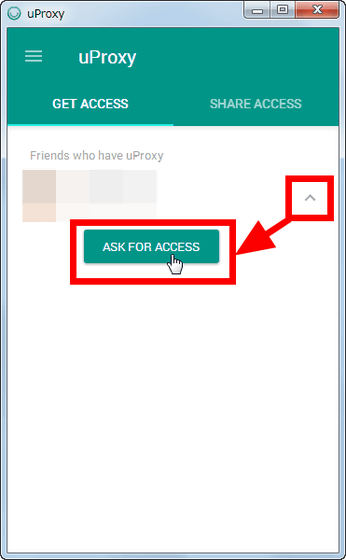
これで相手にリクエストを送ることに成功。
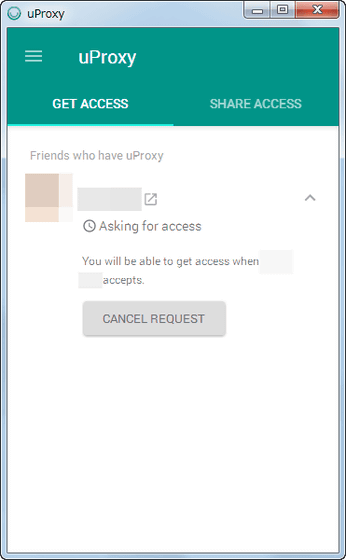
リクエストを受信した側は、「SHARE ACCESS」に表示された相手のアイコンをクリックすれば……
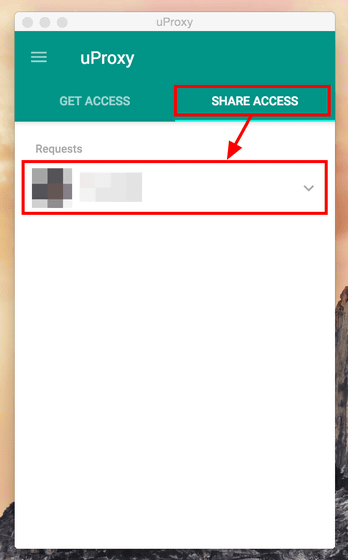
リクエストを許可するか拒否するかを選べます。許可する場合は「GRANT」をクリック。なお、1度アクセスを許可すると、それ以降はアクセス承認は行われず、自動的にインターネット接続経路が共有されることになります。
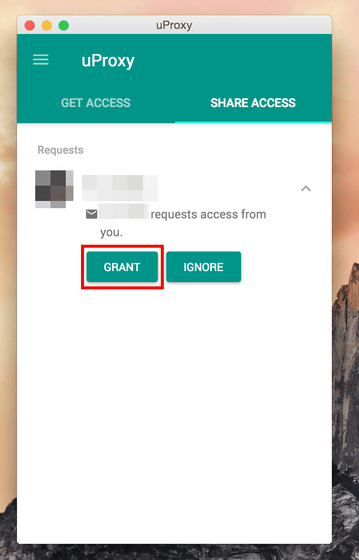
許可すると、インターネットアクセスを友達と共有した旨が表示されるので「DONE」をクリック。
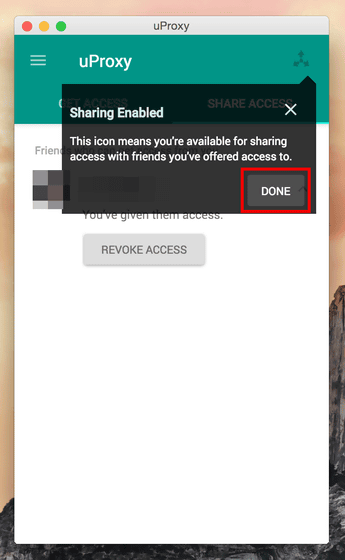
ウィンドウ右上に表示される赤枠部分のアイコンがアクセスをシェアしていることを示すアイコンです。
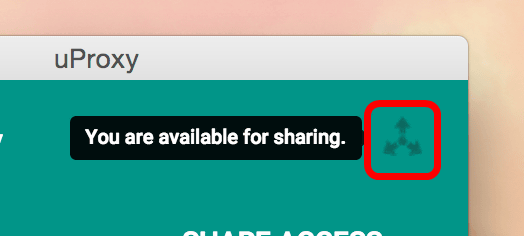
再びリクエストを送信した側に戻ると、画面上に「START GETTING ACCESS」という表示が出現しているのでこれをクリック。
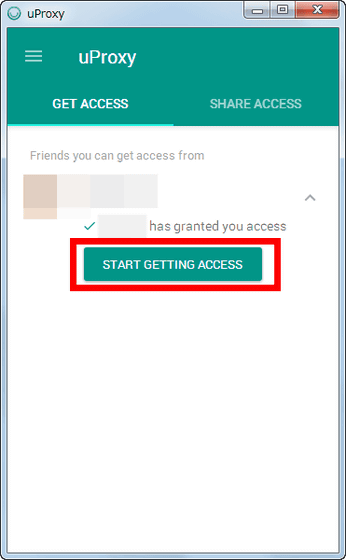
これでようやくブラウザ上の拡張機能アイコンに色がつき、セキュアな通信が楽しめるようになります。
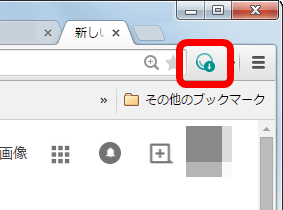
◆uProxyの使用をやめる場合
uProxyを使った通信をやめる際は「STOP GETTING ACCESS」をクリック。
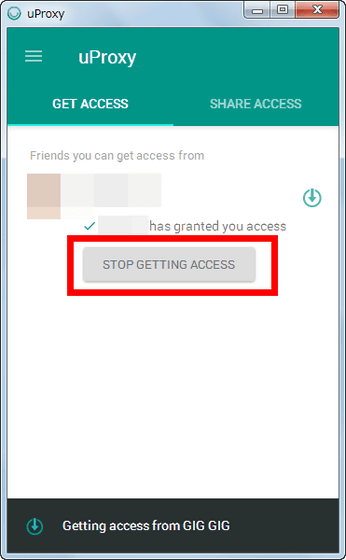
すると拡張機能アイコンの表示が切り替わり……
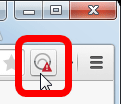
ブラウザ画面に、「あなたはもうuProxyを使ったブラウジングを行っていません」という表示が出現します。
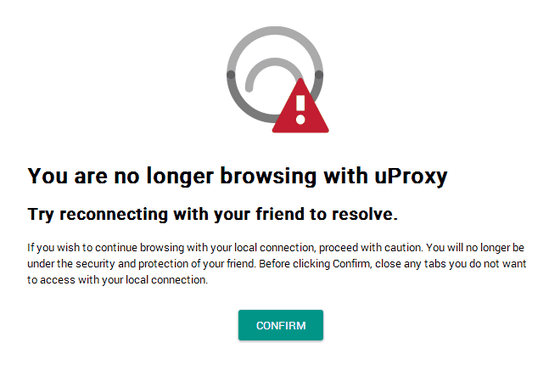
このままウェブサーフィンを楽しもうとしても、ブラウザ画面には「プロキシサーバーに接続できません」と表示されてしまうので……
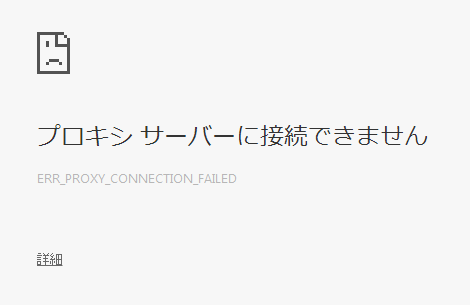
まずはブラウザのメニューから「設定」をクリック。
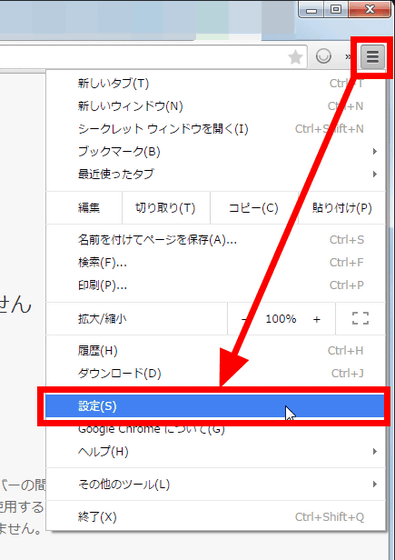
そして「拡張機能」をクリックし、ブラウザに追加したuProxyのチェックボックスをクリックして拡張機能を無効にすればOKです。
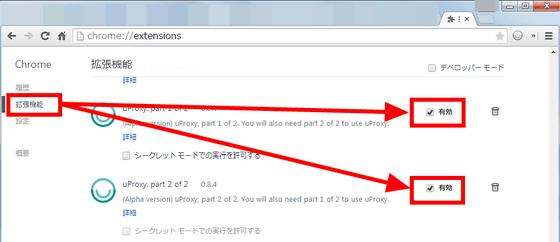
◆FirefoxでuProxyをインストール
FirefoxでuProxyを使用する場合も、公式ページにアクセスして「INSTALL UPROXY」をクリック。

するとアドオンインストール画面に切り替わるので、「Add to Firefox」をクリックし、さらにもう一度「Add to Firefox」をクリック。
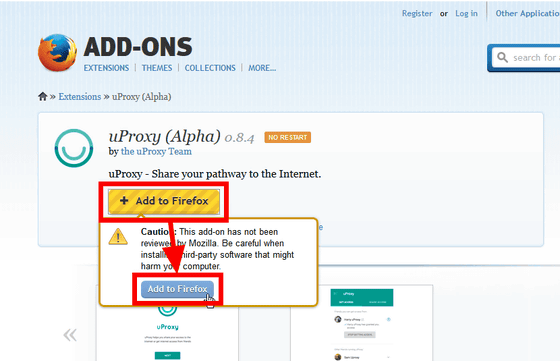
「今すぐインストール」をクリック。
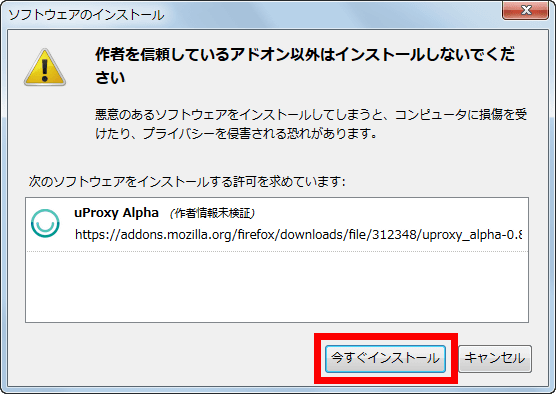
ブラウザ右上に、赤枠で示したアイコンが追加されればインストール完了です。
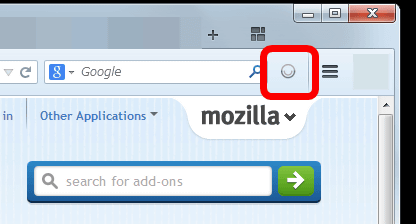
これをクリックするとGoogleもしくはFacebookアカウントへのログインを促され、これ以降の使い方はGoogle Chrome版と全く同じです。
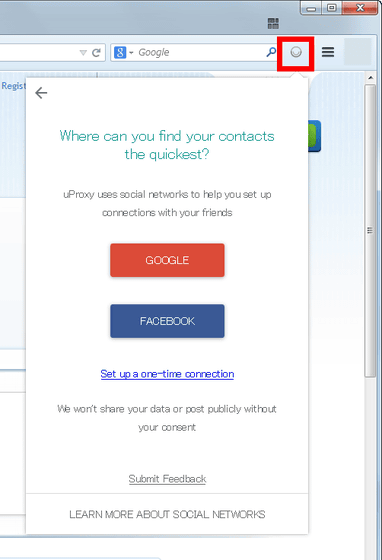
セキュアなインターネット接続環境を簡単に手に入れられるuProxyですが、これを使うには「uProxyを使っている友達」を最低ひとり確保する必要があり、さらに相手もインターネットに接続していることが必須となるので、想像以上にそのハードルは高そうです。
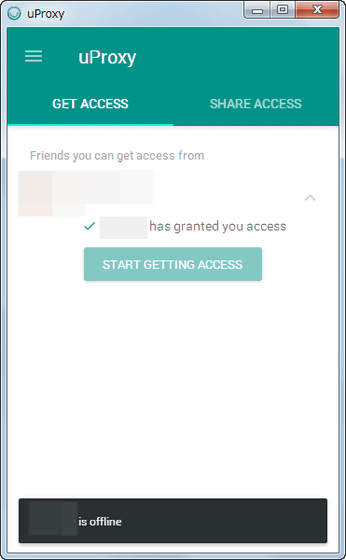
・関連記事
無料でAndroidのWi-FiをVPN接続にしてくれるアプリ「Secure Wireless」 - GIGAZINE
広告やSNSボタン、追跡コードを無効化してページ表示を最大27%高速化する「Disconnect」 - GIGAZINE
スマホやPCで使えるメッセージアプリのセキュリティ面を比較するとこうなる - GIGAZINE
ネット環境がなくてもメッセージのやり取りが可能なチャットアプリ「FireChat」を使ってみました - GIGAZINE
ネットワーク通信をせずに端末間通信でメッセージのやりとりが可能なアプリ「TinCan」 - GIGAZINE
3G/4G・Wi-Fi接続できなくてもスマホ間でメッセージ・画像の送受信ができる無料アプリ「Cycro」は本当に使えるのかどうか試してみました - GIGAZINE
・関連コンテンツ
in ソフトウェア, レビュー, Posted by logu_ii
You can read the machine translated English article "UProxy" which allows you to connect sec….